Windows 10 krijgt elke maand verschillende geplande updates; er is normaal gesproken een cumulatieve update, antivirusdefinitie-update, beveiligingspatches en meer. Sommige updates worden gedownload en geïnstalleerd terwijl uw systeem actief is, terwijl andere opnieuw moeten worden opgestart.
Windows-updates blijven steken op 0% [FIX]
Windows Updates ondervinden nog steeds problemen en deze problemen kunnen naar elk deel van het installatieproces worden gedistribueerd. Een update kan beginnen te downloaden en vastlopen, hij kan laten zien dat hij aan het downloaden is, maar nooit verder gaan dan 0%, hij kan downloaden en beginnen te installeren, maar vast komen te zitten in het midden, of op 0%. Er zijn nog veel knikken die moeten worden uitgewerkt.
Herstart Windows 10
Als u een Windows 10-update hebt die vastloopt tijdens het downloaden of installeren, moet u eerst uw systeem opnieuw opstarten.
- Open het menu Start en ga naar Power>Restart .
- Zodra het systeem opnieuw is opgestart, opent u de app Instellingen .
- Ga naar de instellingengroep Update en beveiliging .
- Selecteer het tabblad Windows Update en controleer opnieuw op updates .
- Alle updates die worden gedetecteerd, worden gedownload, of de gedownloade updates worden geïnstalleerd.
Verwijderen en opnieuw downloaden
Windows Updates worden soms gedownload met fouten waardoor ze niet correct kunnen worden geïnstalleerd. Als de update vastloopt, verwijdert u deze en downloadt u deze opnieuw.
- Bestandsverkenner openen .
- Plak het volgende in de locatiebalk en tik op Enter.
C:\WINDOWS\SoftwareDistribution\Download
- Verwijder hier de bestanden . U hebt beheerdersrechten nodig om ze te verwijderen.
- Open de app Instellingen en ga naar Update en beveiliging . Selecteer Windows-update .
- Controleer opnieuw op updates en Windows 10 zal ze opnieuw downloaden.
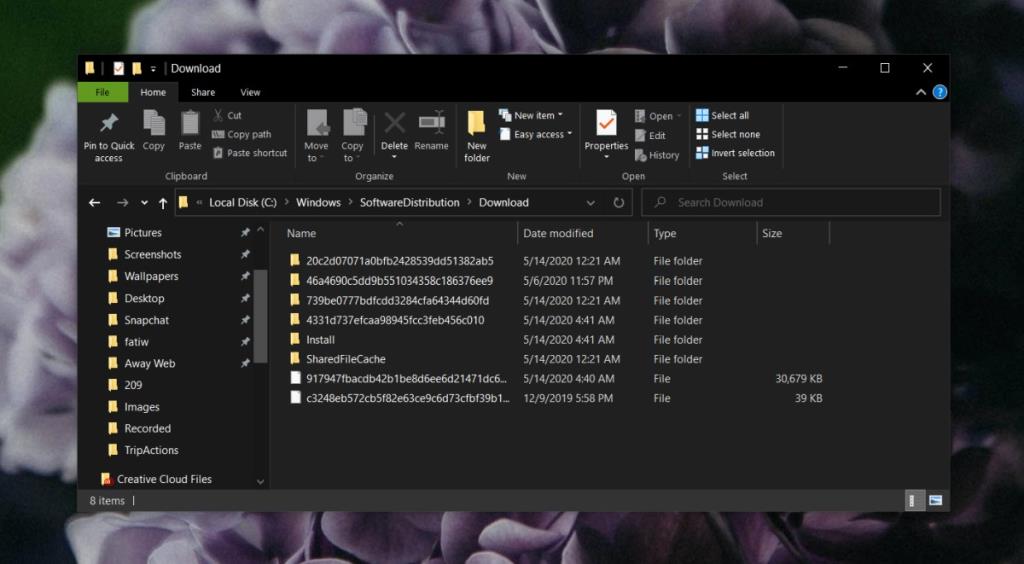
Andere updates installeren
Het kan zijn dat een of twee updates vastlopen tijdens het downloaden of installeren, terwijl andere klaar zijn om te worden geïnstalleerd of uw systeem opnieuw moeten opstarten. Installeer ze eerst allemaal en herstart het systeem zo vaak als nodig is om het proces te voltooien. De update die vastzit, kan afhankelijk zijn van de andere updates die moeten worden geïnstalleerd voordat deze verder kan gaan met zijn eigen installatie.
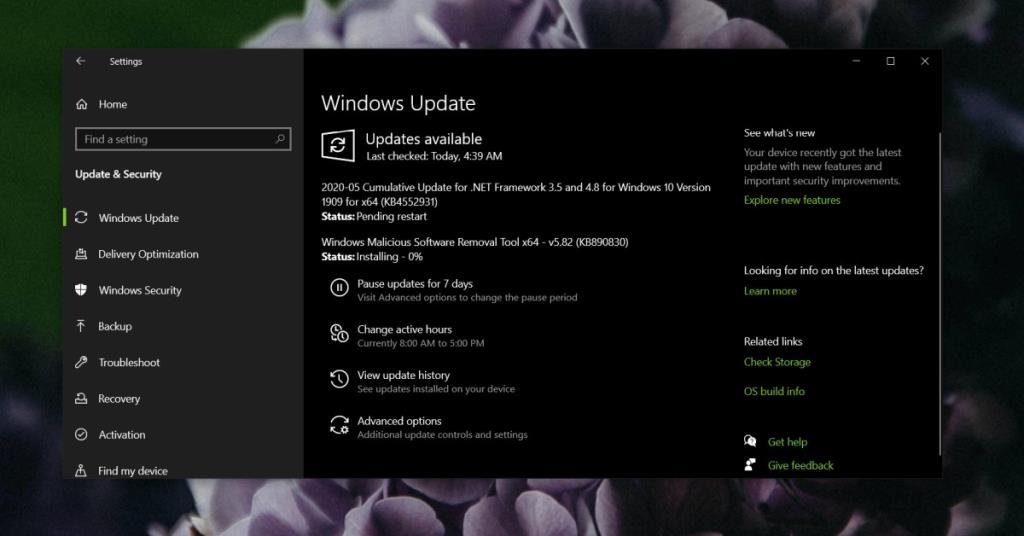
Probleemoplosser uitvoeren
Windows 10 heeft een probleemoplosser voor Windows Updates omdat problemen ermee vaak voorkomen.
- Open de app Instellingen en ga naar Update en beveiliging .
- Selecteer het tabblad Problemen oplossen .
- Selecteer Windows Update om de probleemoplosser uit te voeren en alle aanbevolen oplossingen toe te passen.
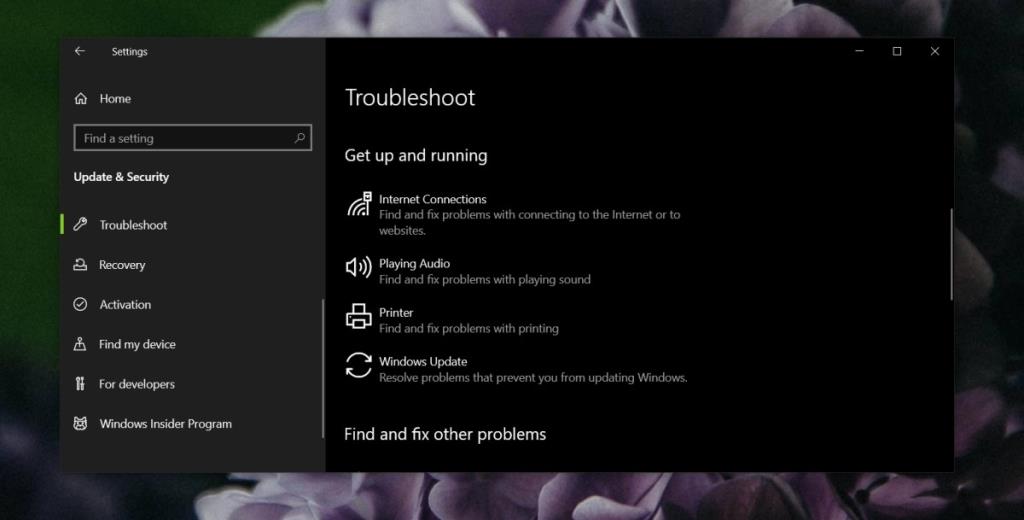
Controleer schijfruimte
Windows 10 reserveert normaal gesproken een beetje opslagruimte op het Windows-station, zodat het updates kan installeren zonder in de problemen te komen. Als je gereserveerde opslag hebt uitgeschakeld en je hebt weinig schijfruimte, kan het zijn dat de updatebestanden niet kunnen worden gedownload of geïnstalleerd.
Controleer de schijfruimte op het Windows-station en zorg ervoor dat u ten minste 20 GB vrije ruimte hebt. Als je dat niet doet, maak dan wat ruimte vrij en probeer de update opnieuw te downloaden/installeren.
Start de Windows Update-service opnieuw
Als u de Windows Update-service opnieuw start, wordt mogelijk ook de download/installatie gestart.
- Tik op de sneltoets Win+R om het vak Uitvoeren te openen.
- Voer het volgende erin in en tik op de Enter-toets.
services.msc
- Zoek naar de Windows Update-service en klik er met de rechtermuisknop op.
- Selecteer Opnieuw opstarten in het contextmenu.
- Keer terug naar de app Instellingen en controleer opnieuw op updates .

Updates handmatig downloaden en installeren
Microsoft heeft zijn volledige updatecatalogus online beschikbaar. Gebruikers zijn niet verplicht om updates vanuit Windows 10 te installeren. We doen het gewoon omdat het gemakkelijker is. Als u geen update van Windows-updates kunt installeren, gaat u naar de online catalogus , zoekt u de update die u wilt installeren en downloadt u deze.
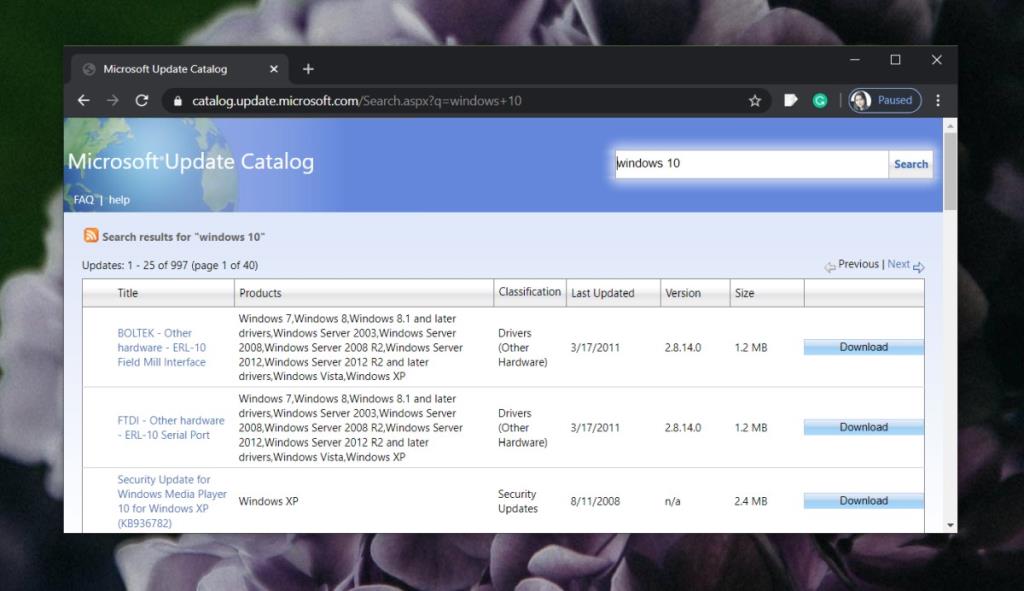
Gevolgtrekking
Een Windows-update kan om allerlei redenen vastlopen. Soms is het een goed idee om te wachten tot er meer updates beschikbaar zijn en te kijken of de vastgelopen update dan wordt gedownload of geïnstalleerd. Er zijn nog nogal wat problemen die moeten worden opgelost met hoe updates worden geleverd en hoewel Microsoft de zaken behoorlijk heeft verbeterd, is er nog een lange weg te gaan. Windows-updates zijn lang niet zo stabiel als macOS-updates.

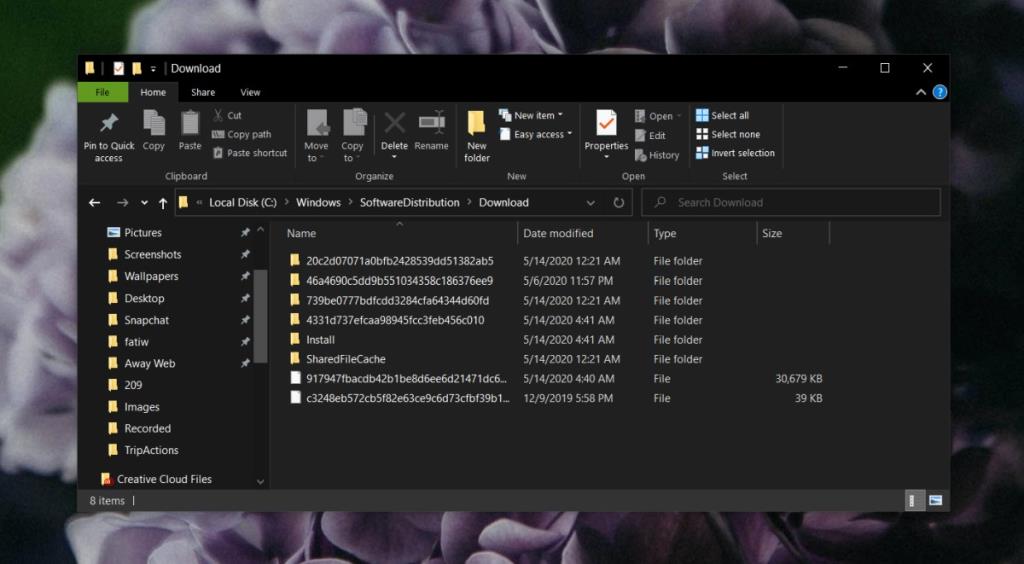
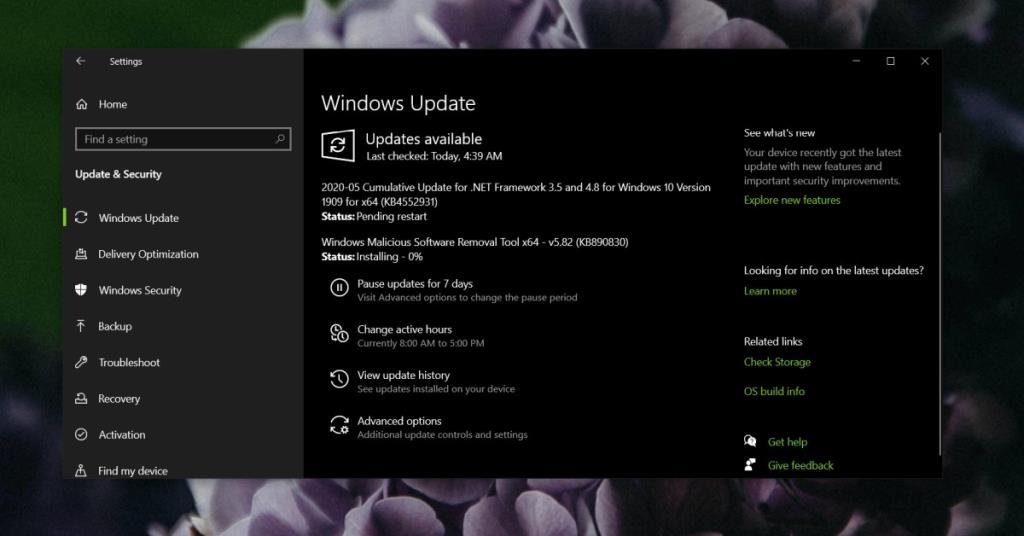
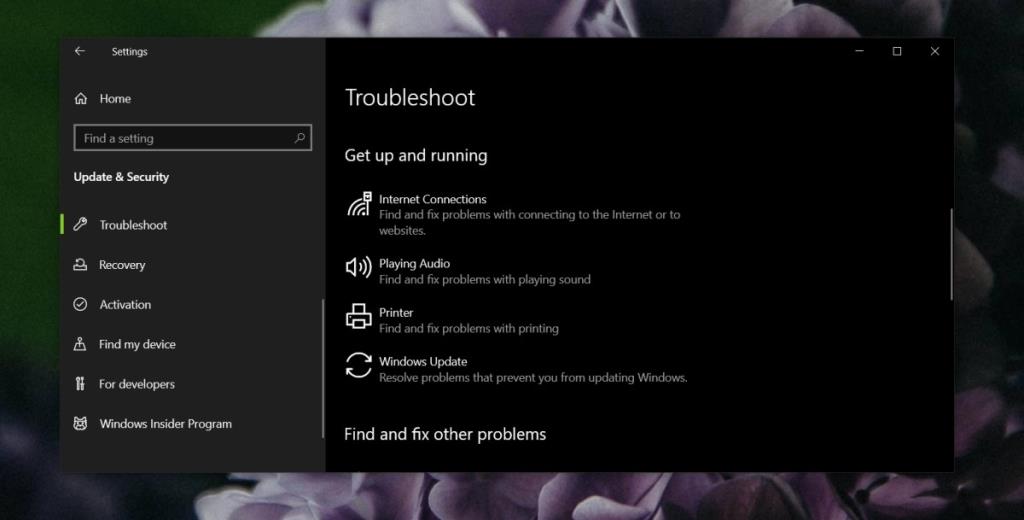

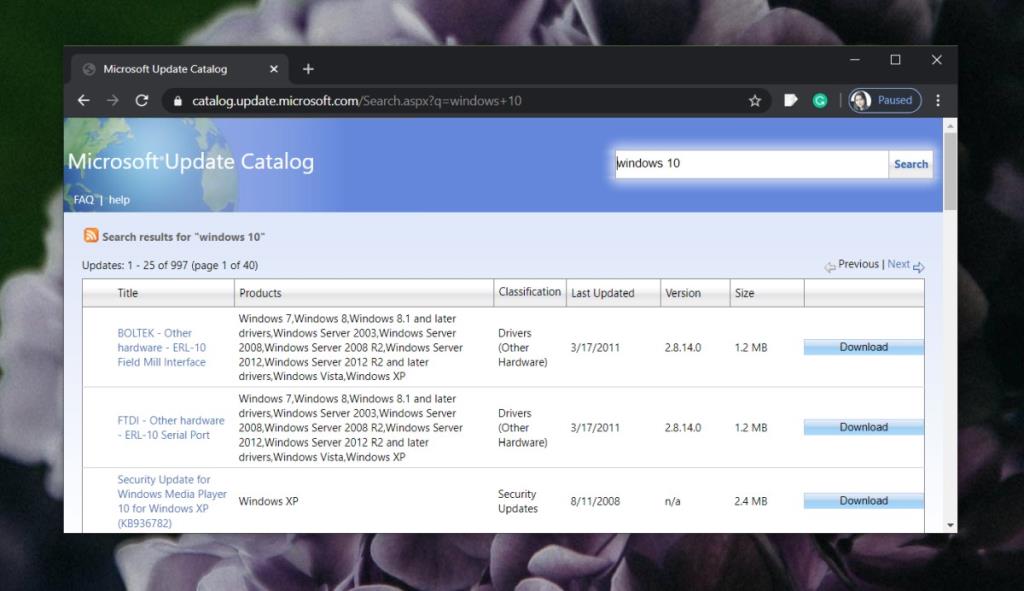

![Microfoon inschakelen op Windows 10 [OPGELOST] Microfoon inschakelen op Windows 10 [OPGELOST]](https://tips.webtech360.com/resources8/images2m/image-7192-1221163528138.jpg)






